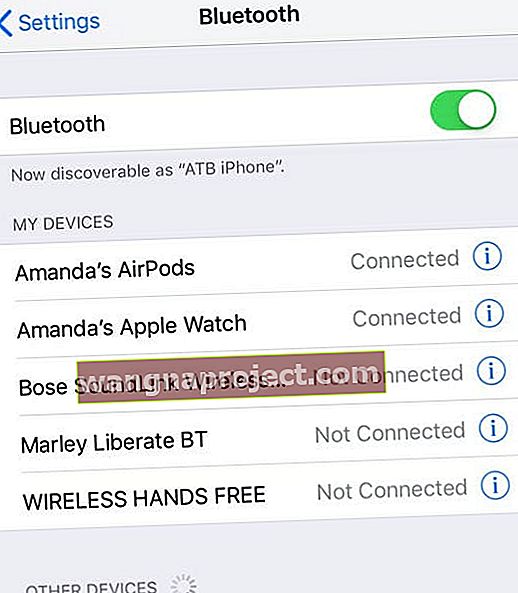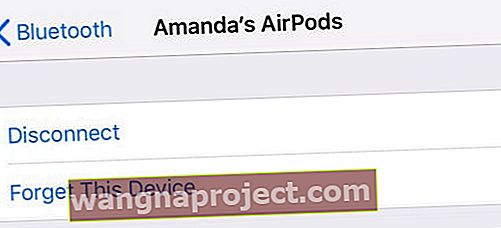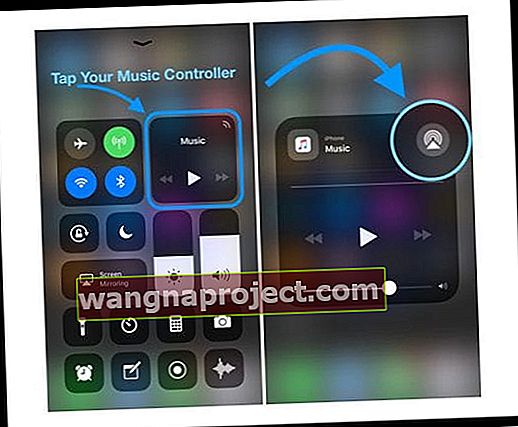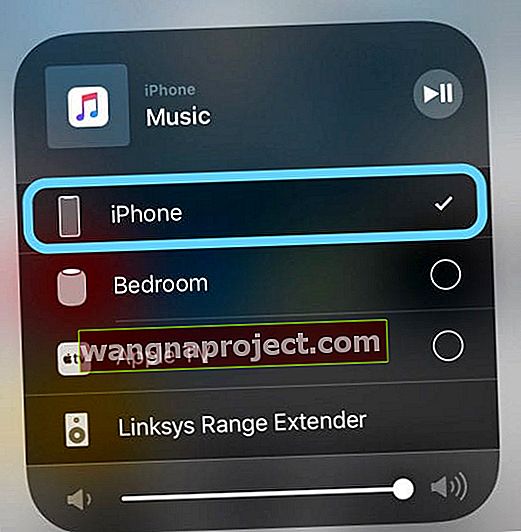Czy masz problem z głośnikiem iPhone'a lub iPada? Nie słyszysz nic podczas odtwarzania muzyki, wykonywania połączeń lub korzystania z FaceTime lub innej aplikacji audio?
W pewnym momencie w naszym iLives zestawy głośnomówiące naszych iPhone'ów nie działają. To bardzo frustrujące, gdy nie możemy dzwonić przez zestaw głośnomówiący. Kiedy ktoś dzwoni, nic nie słychać przez głośnik iPhone'a. Co gorsza, ponieważ NIC nie słyszymy, osoba dzwoniąca może nawet się rozłącza. A podczas słuchania poczty głosowej na iPhonie słyszysz zilch!
Objawy prowadzące do niedziałającego głośnika iPhone'a Diagnoza
Inne objawy problemu z zestawem głośnomówiącym iPhone'a obejmują brak słyszenia naszej muzyki lub filmów przez głośnik. Nagle nie ma dzwonka powiadomienia, który normalnie słyszymy w przypadku nowego tekstu lub wiadomości e-mail. Niektórzy z nas uwielbiają tę funkcję, więc naprawdę niepokojące jest jej zniknięcie!
Nasze iPhone'y mają jeden głośnik (i wiele mikrofonów), a nasze telefony używają tego głośnika DUŻO. Pomyśl o tym - używamy naszego głośnika do rozmów podczas połączeń i do Siri, do słuchania muzyki i filmów, do powiadomień, a jest mnóstwo (i wciąż rośnie) aplikacji, które używają Twojego głośnika.

Jeszcze jedna rzecz dotycząca głośnika iPhone'a
Kiedy głośnik iPhone'a działa, słychać trzaski, zakłócenia lub ogólnie słabą jakość dźwięku. To nie jest normalne i nie w porządku.
Nauczmy się więc, co zrobić, gdy głośnik iPhone'a nie działa, i rozwiążmy te problemy.
Więc przejdźmy do tego!
Zacznij od zewnętrznych przycisków swojego iPhone'a
Sprawdź połączenia głośników iPhone'a

Może się to wydawać oczywiste, ale najpierw sprawdź, czy nic nie jest podłączone do gniazda słuchawkowego, w tym wkładki douszne, słuchawki lub inny rodzaj adaptera.
Następnie upewnij się, że przełącznik boczny Mute / Ring / Silent nie jest ustawiony na wyciszony 
Jeśli widzisz kolor pomarańczowy, jest wyciszony.
Zmień głośność
Zwiększ głośność, naciskając przycisk zwiększania głośności, aż do całkowitego zwiększenia głośności. Sprawdź ekran swojego iPhone'a, aby upewnić się, że głośność jest najwyższa.

Jeśli słyszysz jakikolwiek dźwięk, ale jest wyciszony i / lub trzaski, oznacza to, że głośnik iPhone'a jest uszkodzony. Musisz naprawić lub wymienić głośnik iPhone'a.
Sprawdź, czy nic nie blokuje głośnika. Czasami brud lub inne zanieczyszczenia zostają uwięzione i zakrywają ekran głośnika. Jest to szczególnie ważne, jeśli trzymasz iPhone'a w etui. W przypadku zablokowania użyj ściereczki z mikrofibry i ostrożnie usuń wszelkie zanieczyszczenia.
Sprawdź swoje oprogramowanie iOS
Zwykle nasz głośnik iPhone'a nie działa z powodu problemu z oprogramowaniem (lub człowiekiem). Dobra wiadomość jest taka, że możemy to naprawić samodzielnie, bez wizyty w naszym lokalnym sklepie Apple Store.
Zanim przejdziemy do fizycznego egzaminu, upewnij się, że Twój iPhone jest zaktualizowany do najnowszej wersji iOS. Wykonanie tej aktualizacji często od razu rozwiązuje problem!
Jeśli Twój iPhone jest aktualny lub jeśli aktualizacja nie zmieniła problemu z głośnikiem, przejdźmy przez fizyczny egzamin.
Wyłącz wyciszenie i nie przeszkadzać
Otwórz Ustawienia> Nie przeszkadzać lub przesuń palcem w Centrum sterowania i sprawdź, czy funkcja Nie przeszkadzać nie jest włączona. Jeśli tak, wyłącz to!
W przypadku osób korzystających z iPada przesuń palcem w dół z prawego górnego rogu, aby otworzyć Centrum sterowania. Upewnij się, że przycisk wyciszenia i przycisk Nie przeszkadzać nie są włączone. 
Utknął w trybie słuchawkowym

Jeśli podczas regulacji głośności zobaczysz ikonę słuchawek wskazującą, że słuchawki są podłączone, gdy nie są, może to oznaczać, że w gnieździe słuchawkowym znajduje się brud, kurz lub coś innego.
Sprawdź gniazdo słuchawkowe i przyjrzyj się uważnie. Jeśli coś tam jest, spróbuj ostrożnie to usunąć. Jeśli nic nie widzisz, spróbuj szybko dmuchnąć w podnośnik, aby usunąć kurz.
Kolejną wskazówką jest szybkie włożenie, a następnie wyjęcie słuchawek lub wkładek dousznych z gniazda zestawu słuchawkowego. Zrób to kilka razy, aby usunąć brud lub kurz. Mamy obszerny artykuł na temat tego konkretnego problemu, więc jeśli utkniesz w trybie słuchawkowym, przeczytaj ten artykuł.
Dźwięk przez fale radiowe
Sprawdź, czy nie masz połączenia z żadnymi głośnikami, słuchawkami ani innymi urządzeniami audio obsługującymi technologię Bluetooth lub Airplay.
Całkowicie wyłączasz Bluetooth lub jeśli chcesz, aby Bluetooth pozostał włączony dla innych urządzeń, takich jak zegarek Apple Watch, odłącz problematyczne urządzenie Bluetooth od iPhone'a.

W przypadku technologii Bluetooth
- Ustawienia> Bluetooth
- Wyłącz lub w obszarze Moje urządzenia
- Dotknij „i” po prawej stronie podłączonego urządzenia
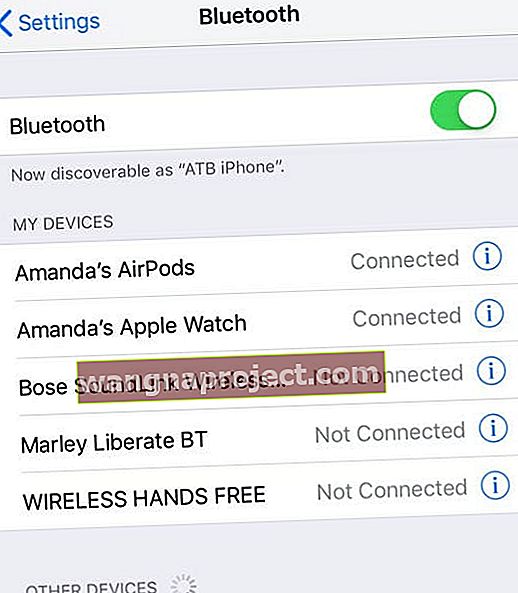
- Wybierz Rozłącz
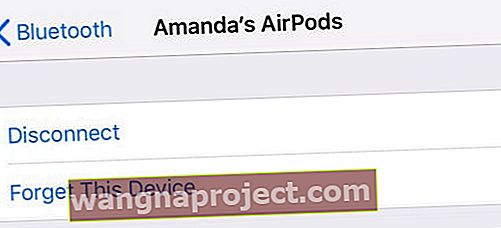
- Dotknij „i” po prawej stronie podłączonego urządzenia
Do Airplay
- Przesuń palcem po Control Center i przejdź do kafelka Music i naciśnij ikonę Airplay
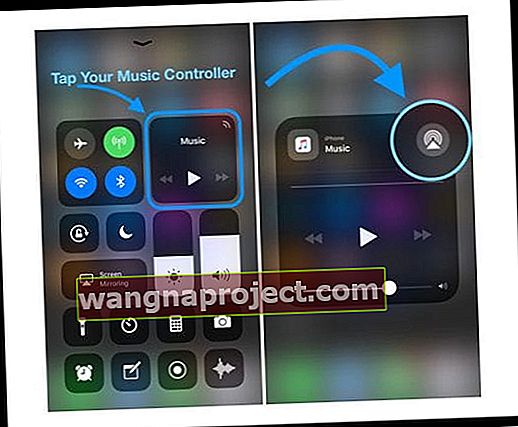
- Wybierz swój iPhone (lub dowolne urządzenie, którego używasz) z listy urządzeń
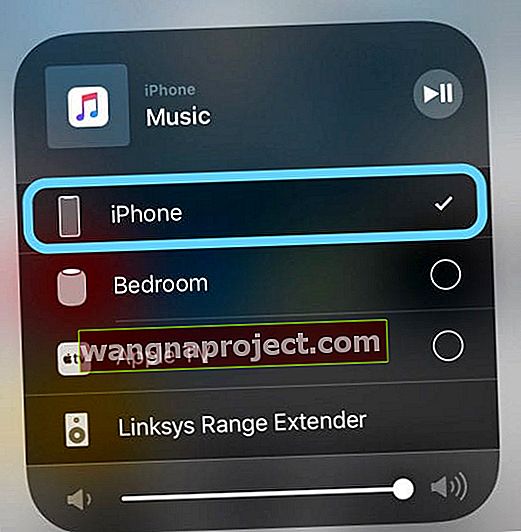
Wykonaj ponowne uruchomienie, aby naprawić głośnik iPhone'a
 źródło: jabłko
źródło: jabłko
Uruchom ponownie iPhone'a i przetestuj ponownie
- Na iPadzie Pro 11 cali lub iPadzie Pro 12,9 cala: naciśnij i szybko zwolnij przycisk zwiększania głośności. Naciśnij i natychmiast zwolnij przycisk zmniejszania głośności. Następnie naciśnij i przytrzymaj przycisk zasilania, aż urządzenie uruchomi się ponownie
- Na telefonie iPhone 8 lub nowszym: naciśnij i szybko zwolnij przycisk zwiększania głośności. Naciśnij i natychmiast zwolnij przycisk zmniejszania głośności. Następnie naciśnij i przytrzymaj przycisk boczny, aż zobaczysz logo Apple

- Na telefonie iPhone 7 lub iPhone 7 Plus: naciśnij i przytrzymaj przycisk boczny i przycisk zmniejszania głośności przez co najmniej 10 sekund, aż zobaczysz logo Apple
- Na telefonie iPhone 6s i starszym, iPadzie lub iPodzie touch: naciśnij i przytrzymaj przyciski Home i górny (lub boczny) przez co najmniej 10 sekund, aż zobaczysz logo Apple
Wykonaj przywracanie, aby naprawić głośnik iPhone'a
Jeśli ponowne uruchomienie nie zadziała, spróbuj przywrócić iPhone'a. Przywrócenie iPhone'a jest naszą ostateczną opcją i pozwoli również ustalić, czy problem dotyczy oprogramowania, czy sprzętu. Zalecamy wykonanie przywracania DFU. Zapoznaj się z naszym artykułem tutaj dotyczącym używania funkcji przywracania DFU do rozwiązywania problemów z iPhonem.
Zanim przejdziesz dalej i wykonasz przywracanie DFU, upewnij się, że wykonałeś kopię zapasową swojego iPhone'a najlepiej w co najmniej 2 lokalizacjach, 1 lokalnie (na przykład na komputerze za pośrednictwem iTunes i 1 na pilocie, takim jak iCloud). zdalne i 2 lokalne kopie zapasowe.) Aby dowiedzieć się więcej o tworzeniu kopii zapasowych iPhone'a, zapoznaj się z naszym obszernym artykułem na temat tworzenia kopii zapasowych urządzeń iDevices.
Po zakończeniu przywracania iPhone'a od razu dowiesz się, czy głośnik iPhone'a działa. Podczas konfigurowania iPhone'a podczas wpisywania swojego Apple ID powinieneś usłyszeć kliknięcia klawiatury. Jeśli nic nie słyszysz, sprawdź, czy Twój iPhone nie jest w trybie cichym i maksymalnie zwiększ głośność.
Jeśli nadal nic nie słyszysz, teraz wiemy, że oprogramowanie Twojego iPhone'a nie powoduje problemu. Niestety, twój głośnik iPhone'a jest zepsuty.
Jest to problem ze sprzętem, co oznacza, że potrzebujesz naprawy.
Pomoc jest w drodze dla Twojego głośnika iPhone'a!

Nadszedł czas, aby odwiedzić lokalny sklep Apple Store i umówić się na spotkanie z Geniuszem. Usługa naprawy wysyłanej pocztą jest również dostępna w iPhone Service Answer Center //support.apple.com/iphone/repair/service. Koniecznie sprawdź, czy nadal jesteś objęty AppleCare +. Sprawdź zakres gwarancji swojego iPhone'a na stronie //checkcoverage.apple.com/. Będziesz potrzebować numeru seryjnego swojego iPhone'a, aby przejrzeć szczegóły pokrycia.
Aby znaleźć swój numer seryjny
Przejdź do opcji Ustawienia> Ogólne> Informacje i poszukaj numeru seryjnego urządzenia, IMEI / MEID oraz ICCID. Aby wkleić te informacje do formularzy rejestracyjnych lub pomocy technicznej Apple, dotknij numeru i przytrzymaj go, a następnie skopiuj.

Zakończyć
Okay, to naprawdę jest do bani, gdy Twój iPhone nie zachowuje się normalnie. Kiedy nasz mówca nie działa, wpływa to na naszą rutynę i zaburza naszą równowagę. Nasze iPhone'y i wiele aplikacji innych firm jest zależnych od działania głośników. Dlatego ważne jest, abyśmy wiedzieli, co się dzieje. Mamy nadzieję, że Twój głośnik nie działa z powodu problemu z oprogramowaniem lub człowiekiem, który możemy naprawić bez dodatkowego wsparcia lub kosztów.
Ale jeśli po całym tym rozwiązywaniu problemów odkryjesz, że jest to problem ze sprzętem, możesz mieć pewność, że nie jesteś sam. Geniusze firmy Apple i inne warsztaty naprawcze widzą ten problem i mają doświadczenie w przywracaniu iPhone'a do doskonałej formy.
Mam nadzieję, że ten artykuł ci pomógł! Życzę Ci powodzenia. A jeśli masz jakieś dodatkowe wskazówki, które Ci pomogły, podziel się nimi w komentarzach. Uwielbiamy komentarze i absolutnie uwielbiamy dodatkowe wskazówki i porady!